 をクリックします。〔変形図形〕パレットと〔変形図形〕メニューが表示されます。楽譜上にあるすべての変形図形に小さなハンドルが表示されます。
をクリックします。〔変形図形〕パレットと〔変形図形〕メニューが表示されます。楽譜上にあるすべての変形図形に小さなハンドルが表示されます。 をクリックします。〔変形図形〕パレットと〔変形図形〕メニューが表示されます。楽譜上にあるすべての変形図形に小さなハンドルが表示されます。
をクリックします。〔変形図形〕パレットと〔変形図形〕メニューが表示されます。楽譜上にあるすべての変形図形に小さなハンドルが表示されます。
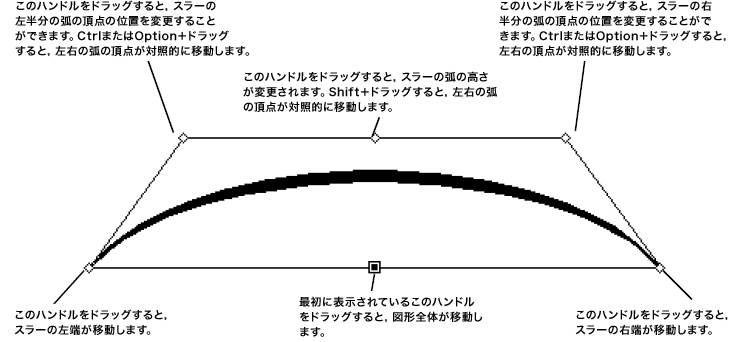
Note. スラーの編集中、一時的にドラッグが効かなくなることがあります。そのような場合は、Shiftキーを押しながらドラッグしてスラーを動かしてください。移動方向の制限について詳しくは、プログラム・オプション-編集をご参照ください。
ドラッグ時にShiftキーを押している場合は、少し動作が異なります。曲線の外側の2つの菱形ハンドル(ベジェ曲線調整ハンドル)をShift+ドラッグした場合、ハンドルの移動方向が上下あるいは左右のどちらかに固定されます。ベジェ曲線調整ハンドルを、Shift+クリックして右あるいは左にドラッグした場合、スラーの「鋭さ」の角度を変更します。外側に向かってドラッグするとスラーは「丸く」なり、内側に向かってドラッグするとスラーは「鋭く」なります。ベジェ曲線調整ハンドルをShift+クリックして上あるいは下にドラッグした場合、スラーの曲線の弧が変形されます。
| User Manual Home |

|